Mac のメールアプリでスマートメールボックスが消える
Posted on
- #mac
独自ドメインで運用しているプライベートのメールアドレスは iCloud のカスタムメールドメインを使っています。もともとは iCloud から Gmail に転送していたのですが、Gmail のプライバシーに不安を感じてからは転送するのをやめました。
それ以来、iCloud のメールは標準のメールアプリで読んでいます。 Mac, iPhone, iPad でユーザー体験が統一されているのは、純正アプリならではのメリットですね。
アプリを再起動するとスマートメールボックスが消える
Mac のメールアプリでは、指定した条件に基づいてメッセージを自動的に 1 つのメールボックスにまとめることができるスマートメールボックスが使えます。
ですが、自分の環境(macOS Ventura 13.3.1、メールアプリ 16.0)ではメールアプリを再起動すると、なぜか作成したはずのスマートメールボックスが消えてしまいます。より正確にはデフォルトで設定されている「今日」というスマートメールボックスだけになります。サポートコミュニティで検索すると、同じような現象を訴えている方がちらほら見つかります。
スマートメールボックスの設定は以下の plist ファイルに保存されています(メールアプリのバージョンによって V10 の部分は変わってくるようです)。
~/Library/Mail/V10/MailData/SmartMailboxesLocalProperties.plist
スマートメールボックスを作ると確かにこのファイルに追記されていましたが、アプリを起動するタイミングでデフォルトの内容に戻っていました。
また、上記のファイル名で検索して分かったのですが、本来は同じディレクトリに SyncedSmartMailboxes.plist というファイルがあるはずなのに見当たりません。おそらく、このファイルが存在しないせいで起動のたびにデフォルトに戻ってしまっているようです。
原因は iCloud Drive で同期していること?
ここで問題を切り分けるために、まだメールアプリを使ったことがない別のマシンで、別の Apple ID のアカウントをセットアップしてみました。するとスマートメールボックスが消えることはなく、また SyncedSmartMailboxes.plist も存在していました。
このことから、iCloud で同期していることが怪しそうという当たりがつきました(iCloud が登場したころにいろいろトラブルを経験したので、何となくそんな気はしていました)。
そこでシステム設定の「iCloud Drive に同期しているアプリケーション」からメールの項目をオフにしてみました。
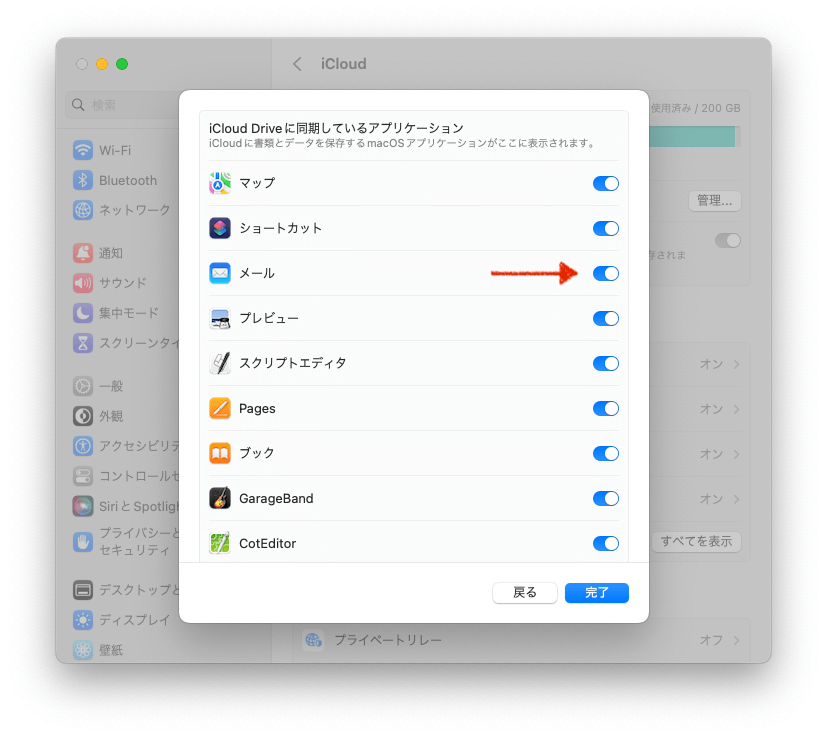
すると起動したタイミングで SyncedSmartMailboxes.plist が作成され、スマートメールボックスが消えることもなくなりました! この plist ファイルが存在する状態になれば、先ほどのメールの項目をオンに戻しても大丈夫でした。
iCloud Drive で同期しているデータに何らかの問題があったのだと思いますが、iCloud Drive の同期をオフにしたことで正しい状態に戻り、さらに再びオンにしたことでそのデータが同期されたのでしょう。